docker 端口映射 udp_钢炮不是炮 qb钢炮特别版群晖docker手把手图文教程
钢炮上的qb一直是功能增强版的, 优化了UI, 增加了dash一键登录接口,
增加了日志查看器.
因此,这个docker版的镜像也不像普通的镜像,其它人的镜像基本上是包管理器安装的,比如通过debian或ubuntu的 apt-get 直接安装.
而无灯这个qb docker镜像里的qb, 是通过qb官方源码,打上无灯原味特制补丁,从0开始编译完成的.
无论是体验,还是稳定性,都不会差的。
但是无灯一直忙于编码,也没空写个教程。这次终于抽空写了一个“非命令行版”的教程。基本上全是图,一看就懂的那种。
基本信息:
#qb docker镜像名称:
80x86/qbittorrent
#自适应架构:amd64(x86_64)/ arm64(aarch64)
#docker hub地址(欢迎star)
https://hub.docker.com/r/80x86/qbittorrent
好了,废话不多说。直接上图:
在下载镜像之前,为了能高速下载,我们需要进行一个设置:
给dockerhub设置一个阿里云的加速镜像, 这个镜像地址可以通过阿里云自己云申请,这里就不再述了。如果不想自己申请的,也可以用docker官方的公用镜像:
https://registry.docker-cn.com
虽然这个速度是没有自己申请的快的, 但是也比使用国外的快很多了, 如下图示:
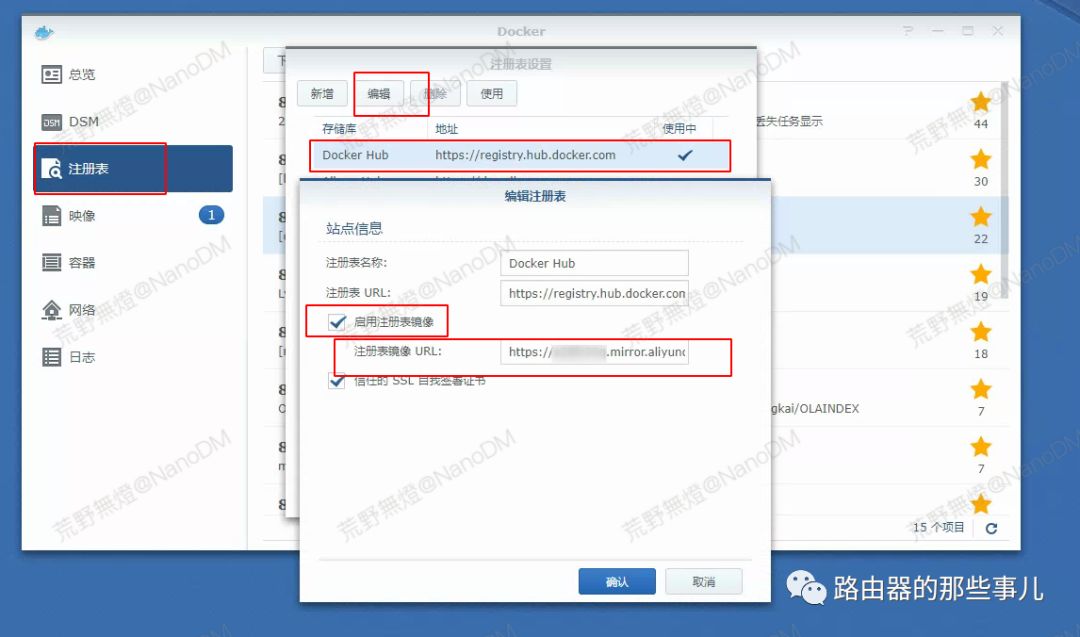
step 1. 下载镜像
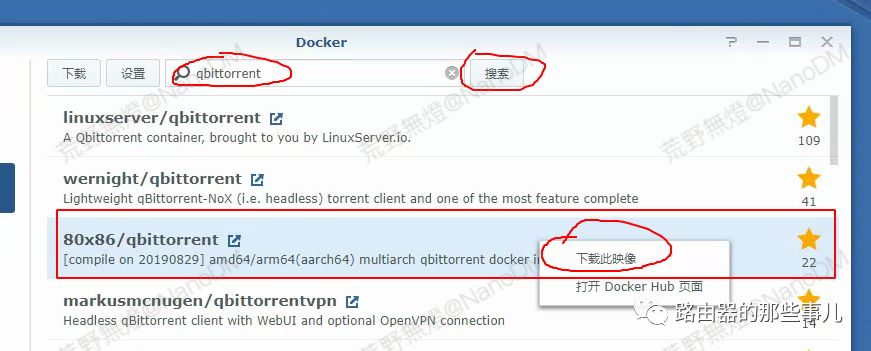
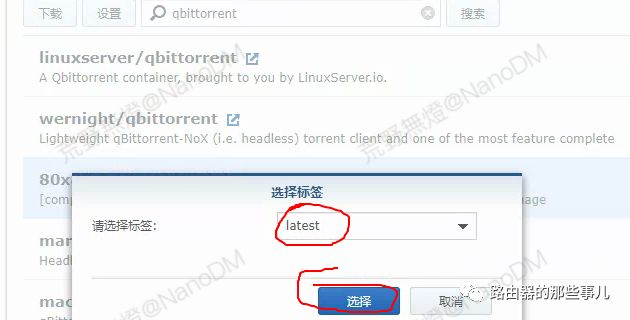
step 2. 建立容器
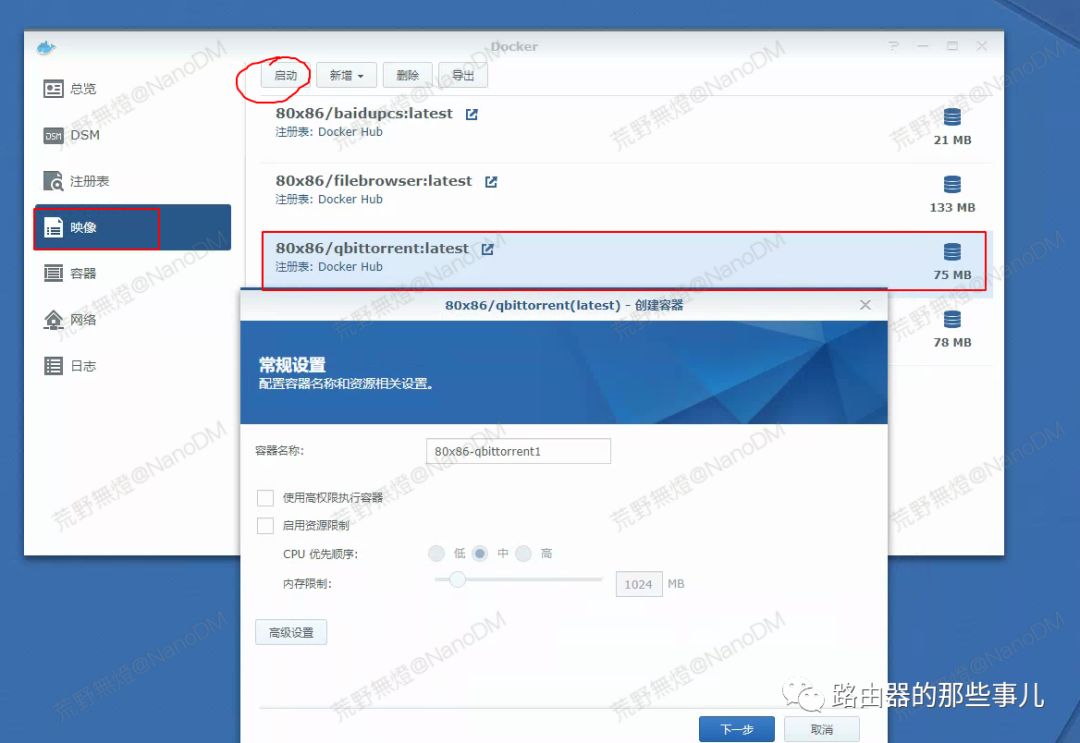
我们需要进行一些高级设置:
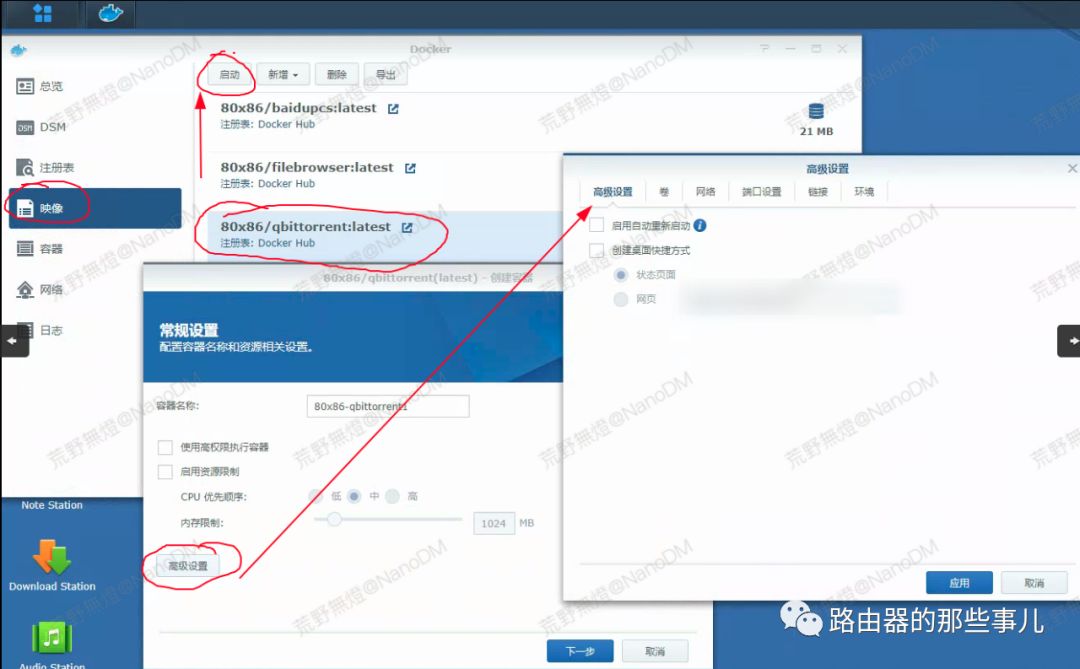
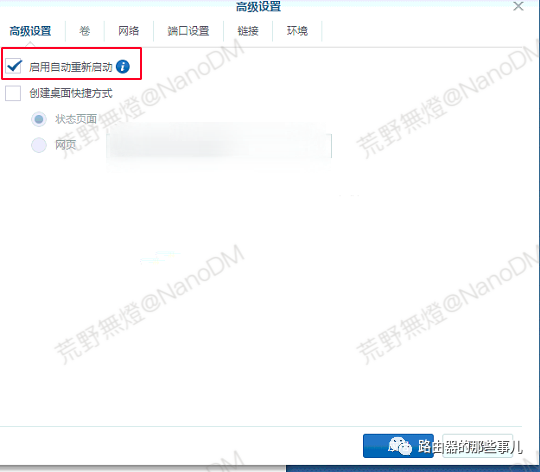
然后就是目录映射,我在docker hub页面有列一个表格,这个表格是这样的:
volume 映射
| container | description |
|---|---|
| /config | 配置目录 |
| /data | 数据目录(种子就在这) |
| /downloads | 默认下载目录 |
因此,在配置之前,我们要建立好用于映射这3个目录的目录,这里我就不截图了。建立目录应该没有人不会吧?
但是一般习惯于用一个目录来保存所有的docker容器配置,比如这里的docker目录,下面有fb, qb 和baidupcs等的配置目录。
然后下载目录,我们肯定是单独的。
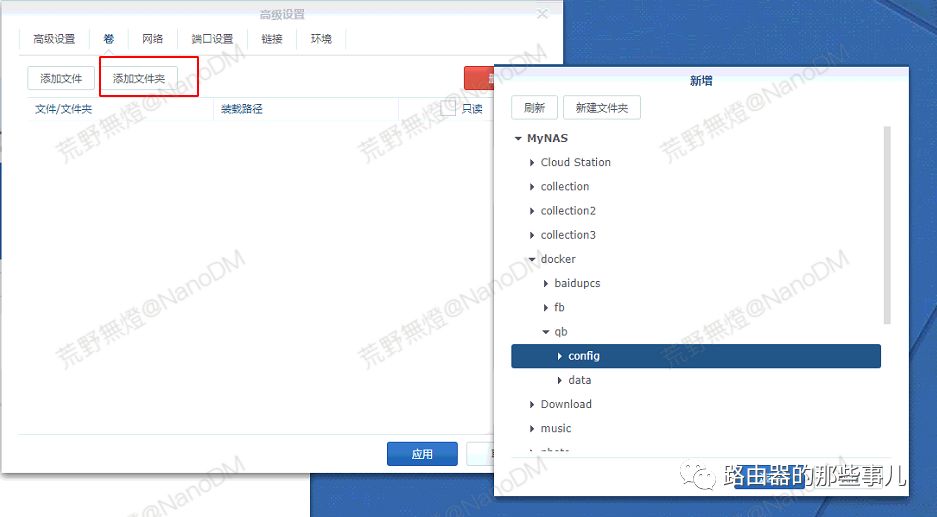

注意:
目录的权限要设置好,我们设置一下 /config和 /data 映射的目录的权限,
主要是给everyone用户组加上写权限. 不然qb的配置无法保存.
这里以 config 目录为例进行一下说明:
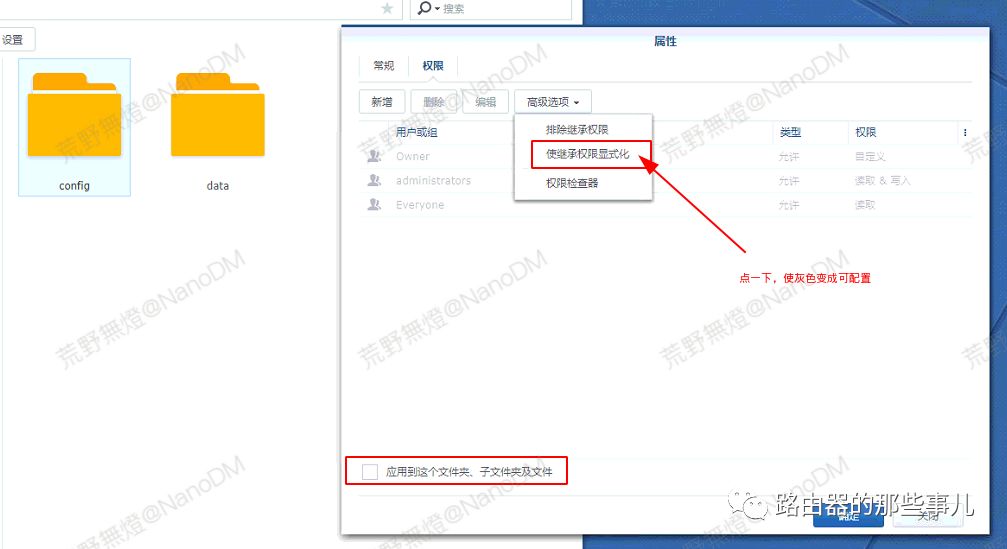
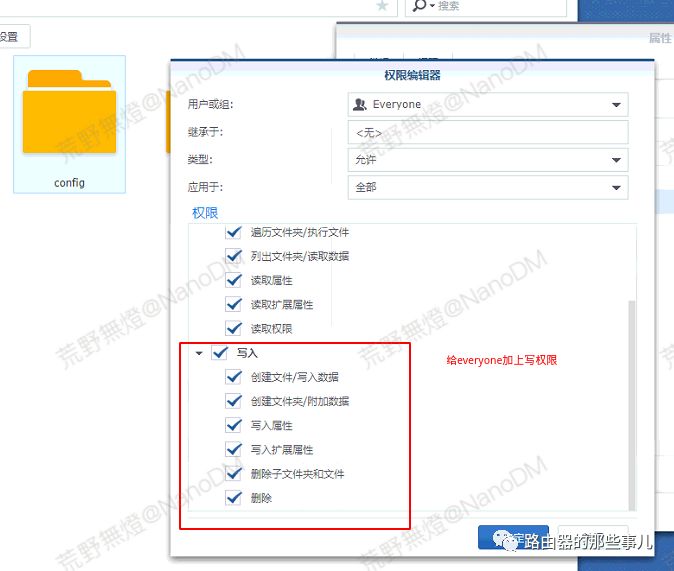
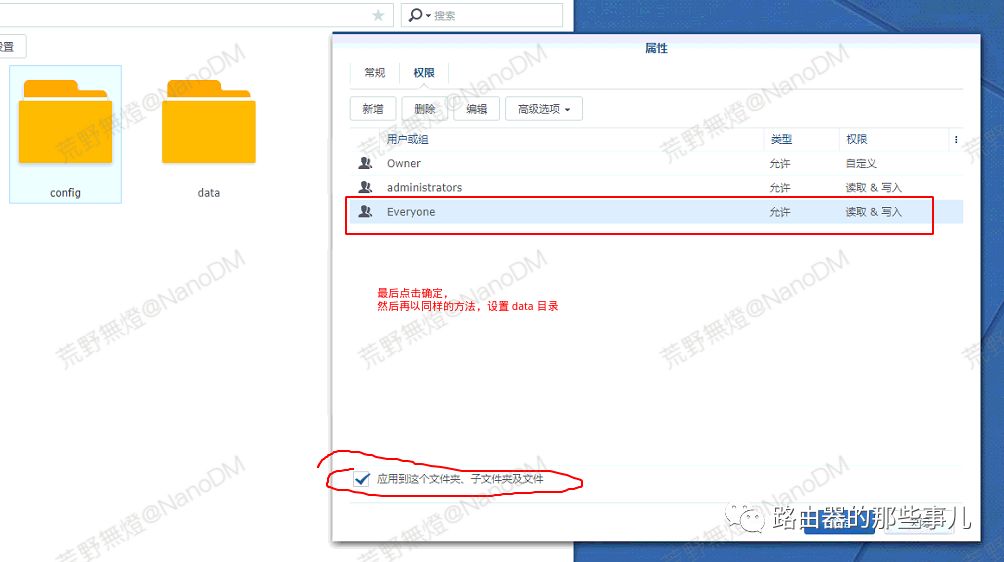
data目录用同样的方法处理。
端口映射:
注意不要与已用端口冲突, 这里主要配置两个端口,一个web用的,图示用的为8083, 另一个是bt端口,图示用的为7899.
注意:bt端口要同时映射tcp和udp, 然后这里建议都用同端口映射.
最后,你还需要打开你的路由器, 在路由器的端口映射里,做同样的映射.
这里我就不截图了,基本上大家都会.

环境变量设置, 这里我们主要是设置了下两个端口,注意与上一步的设置保存一致:
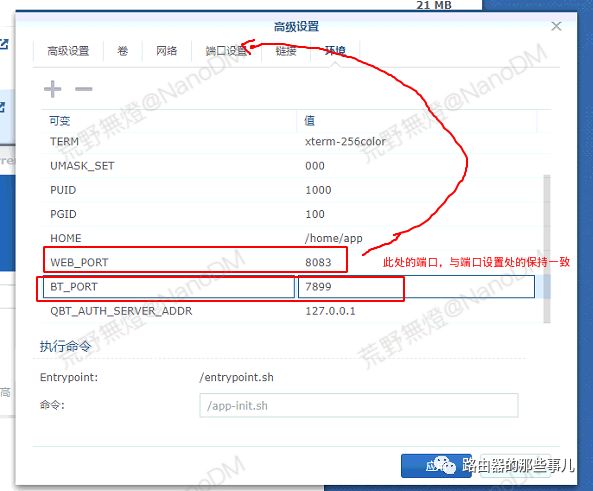
检查下配置:
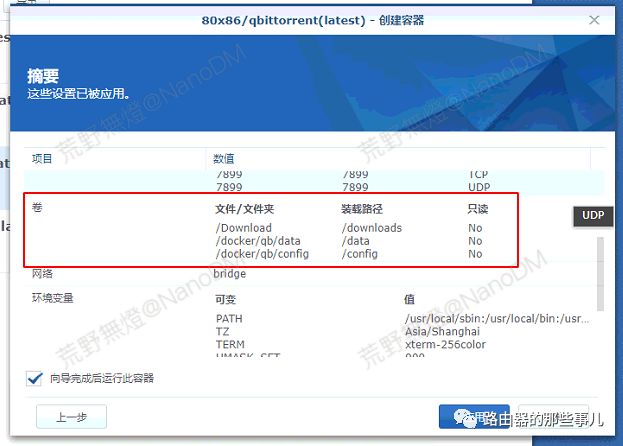
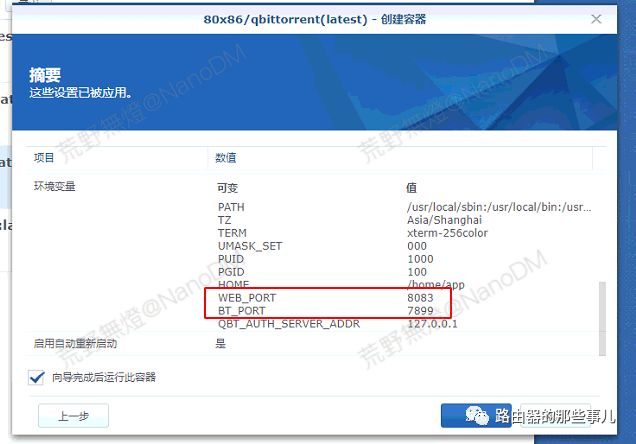
确定都OK就可以点击“应用”开炮了:
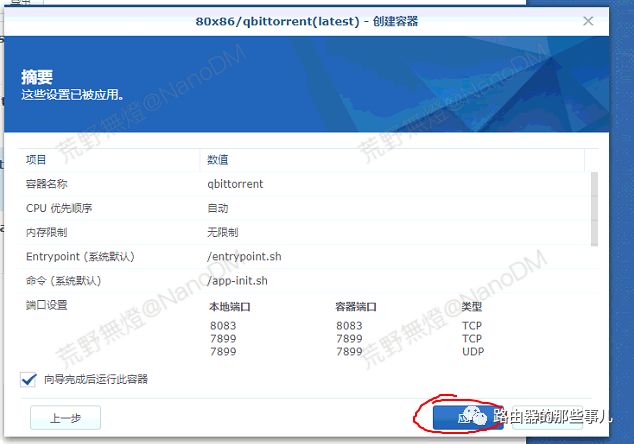
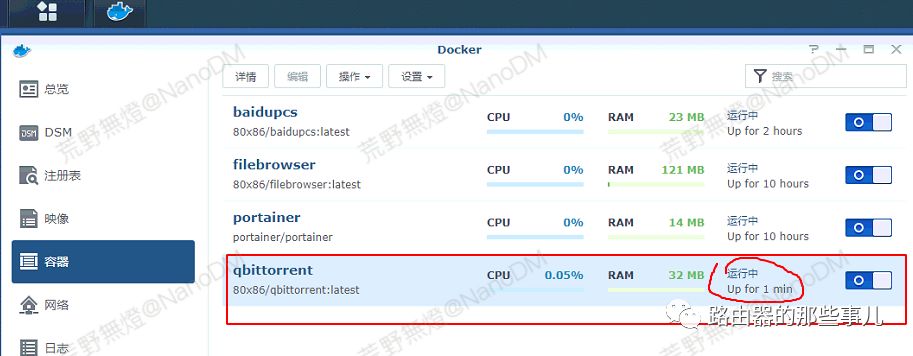
点进详情,查看下容器状态:

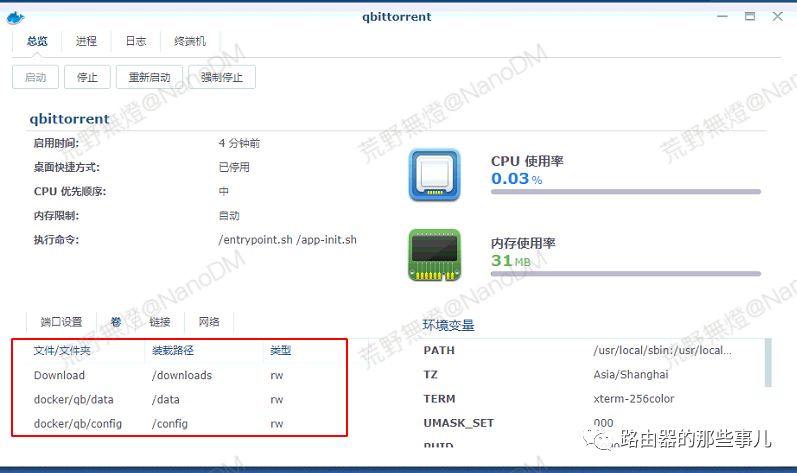
如果你的容器没有成功启动,在这看日志:
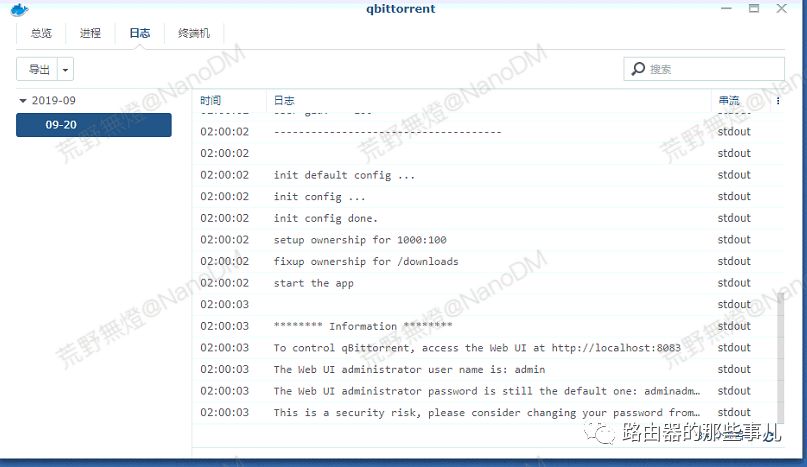
小试牛刀
随便找一个比较热门的种子,我们来测试一下, 结果发现报错了:
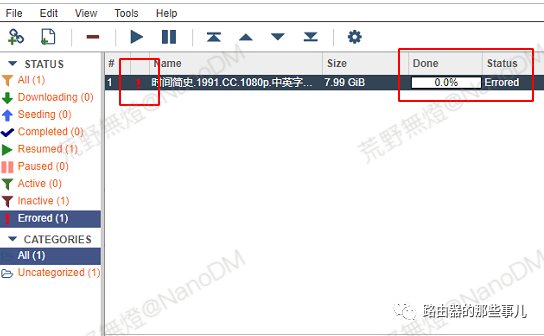
出师不利啊。
老灯你这个教程怎么写的?按你的步骤来还出错了。
没错,这里我就是故意在前面留了一手,故意没有设置 /downloads目录对应映射的目录的权限的。
此处, 主要是演示一下,如何发现问题,解决问题。
遇到问题怎么办?找老灯?老灯也不是客服啊,没空。
自己动手,首先,我们先从查看日志开始:
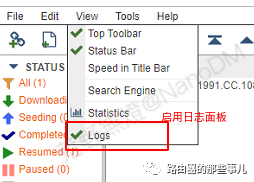
(没错,这个Logs按钮,只有老灯原味编译的qb才有的)
没错,这个Logs查看器,也只有老灯原味编译的qb才有的(其实我想提交给官方的,但是估计官方是不会接受,改动的地方有点多).
很快我们看到一条警告信息, 但是太长了看不完,怎么办?
老灯也早想到了这一点,双击消息就能自动复制到剪切板, 然后直接ctrl + v 我们粘贴到记事本里,就看全了, 什么?permission denied , 这个错误你看一眼就懂了吧, 下载目录没有权限. qb 写不进文件进去.
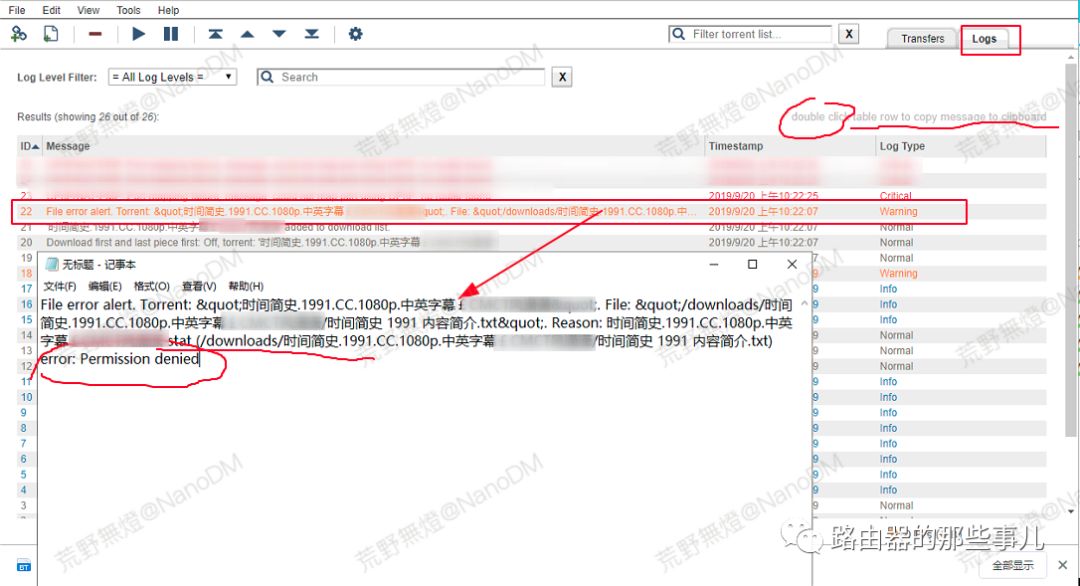
接下来我们修复这个问题, 给下载目录加上everyone和 users组的权限:
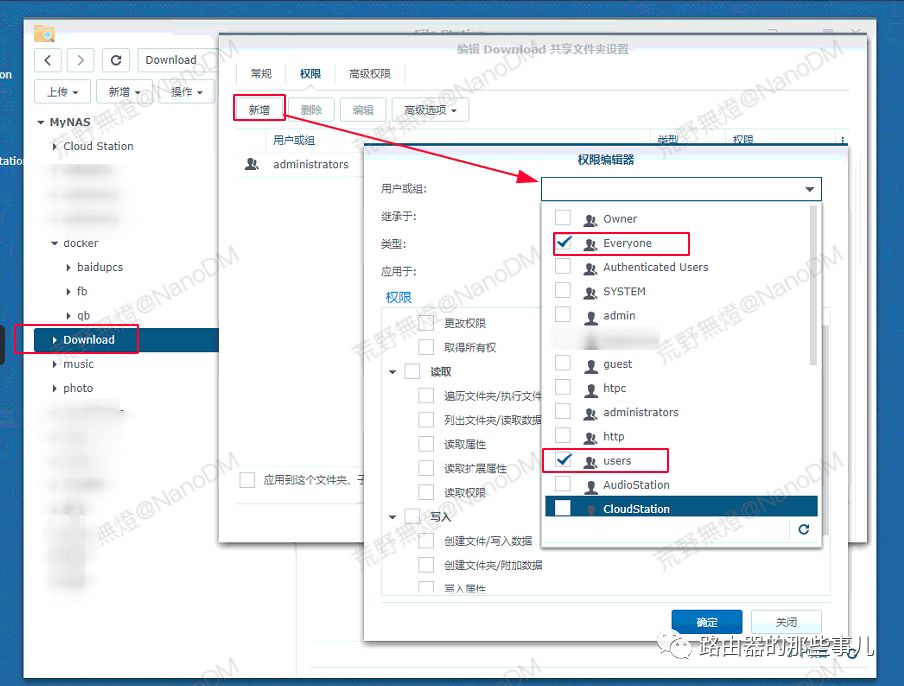
在大多数Linux发行版里, users组的gid都是100 , 在群晖里也不例外.
(可以通过 grep users /etc/group查看)
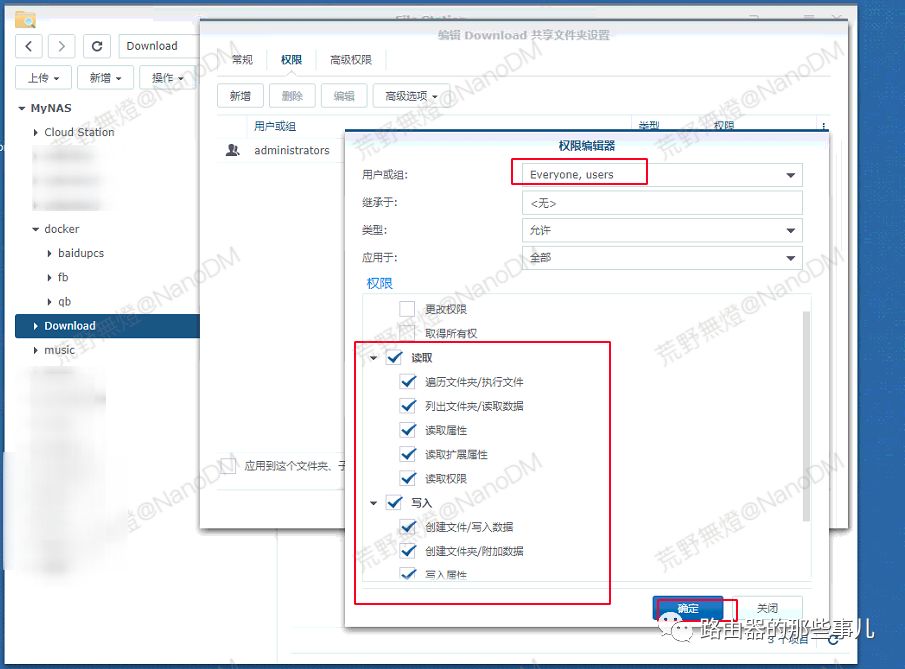
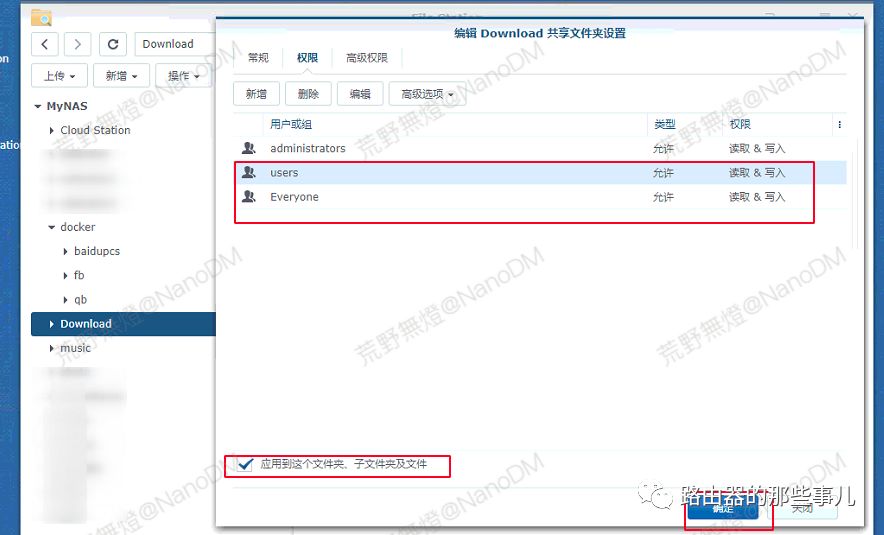
这种一个红色感叹号的错误,一般是写文件遇到权限问题了.
直接点 “force resume" 强制恢复下载是不行的。
这里我们直接重启一下容器:
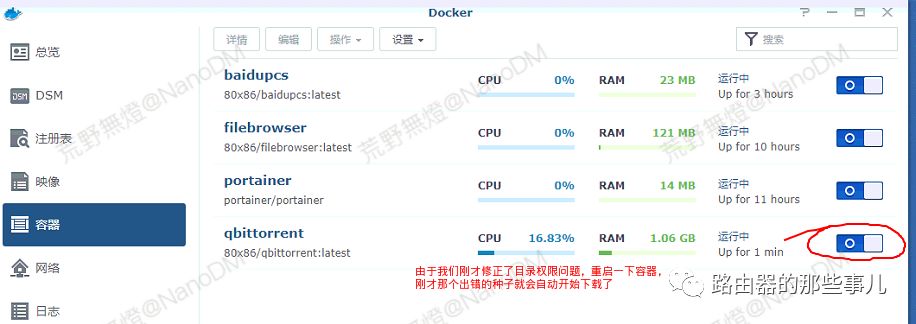
然后再看看下载速度,问题成功解决:
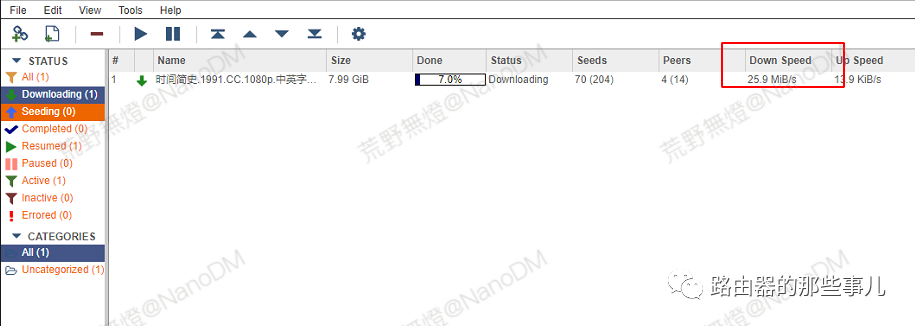
最后,
感谢叶子提供syno机器用于截图,在他的火眼金睛下,应该该打码的地方都打上了。
如果图中有隐私信息没去除了,老灯希望大家闭上眼睛假装没有看见。
-- EOF
